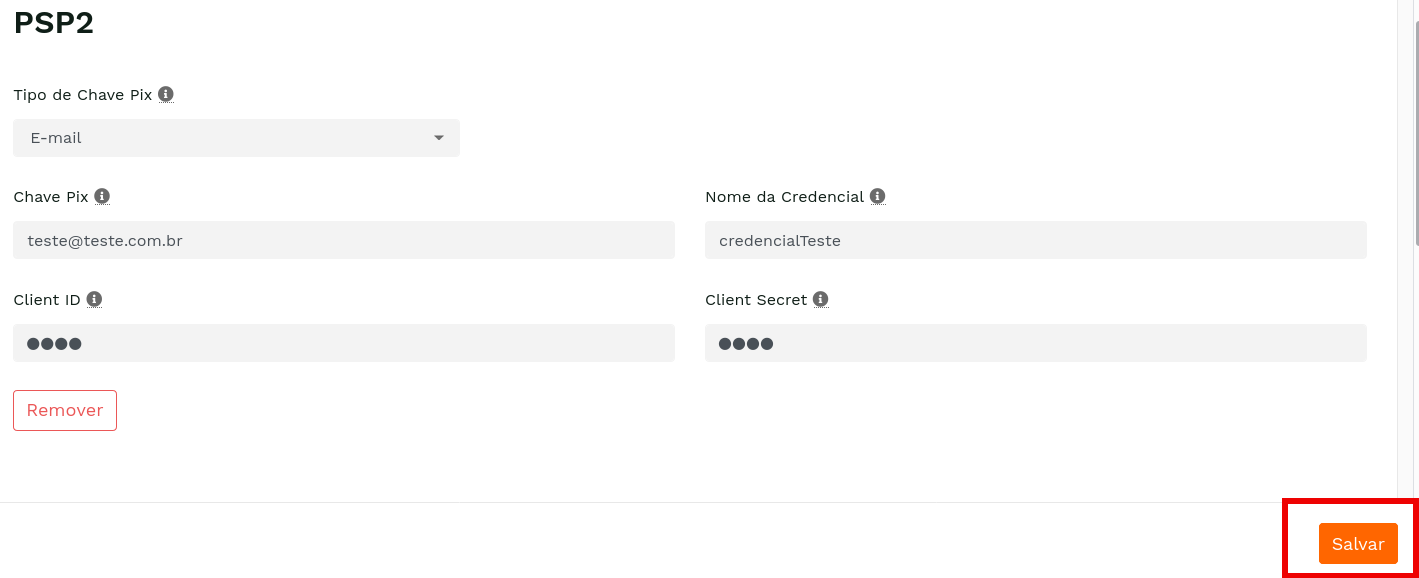Pagamento
Esta documentação descreve a integração com PIX através do Carat, utilizando o roteamento CardSE via SiTef.
Informações cadastrais#
Além das informações usuais para cadastro no Carat, para integração com Pix será necessário mais um dado:
| Campo | Descrição | Formato | Obrigatório |
|---|---|---|---|
psp | Prestador de serviços de pagamento. Se não for enviado, será utilizado o valor cadastrado no SiTef. | < 8 N | NÃO |
Pagamento REST#
Fluxo#
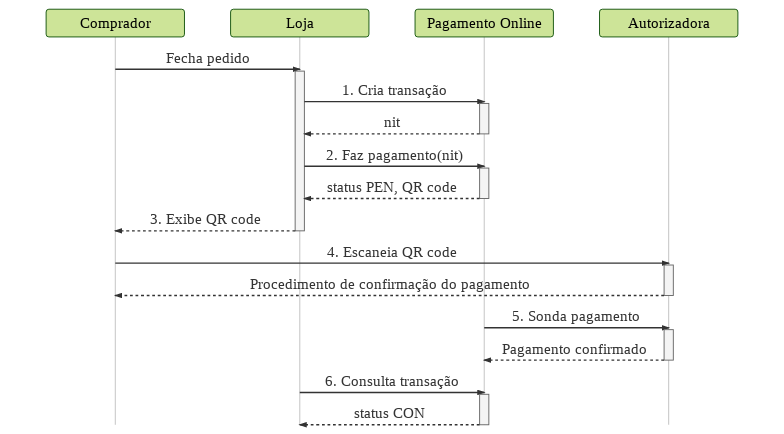
- O lojista cria a transação no Carat passando algumas informações adicionais do Pix e recebe o NIT como resposta.
- A loja chama o serviço de efetivação de pagamento e recebe um QR code e a transação com status
PEN(pendente). - A loja virtual exibe o QR code para o comprador.
- O comprador escaneia o QR code com o aplicativo Pix e passa pelo procedimento de confirmação do pagamento solicitado pelo autorizador.
- Enquanto o comprador finaliza o pagamento, o Carat sondará a situação da compra no autorizador até que a transação se encerre.
- A loja, por sua vez, deve consultar o status da transação do Carat até que ela saia do status
PEN.
Atenção:
Se o status da transação permanecer pendente (
PEN) após aproximadamente 3 (três) minutos, o Carat irá desfazer a transação junto ao Pix.
Informações adicionais na criação da transação#
Para transações com Pix, deve ser utilizado authorizer_id = 440.
Abaixo estão parâmetros adicionais que podem ser enviados em transações Pix:
| Parâmetro | Descrição | Formato | Obrigatório | |||
|---|---|---|---|---|---|---|
| additional_data | ||||||
pix_psp | Prestador de serviços de pagamento. Se não for enviado, será utilizado o valor cadastrado no Carat. | < 8 AN | NÃO | |||
pix_question | Pergunta do lojista para o comprador (será exibida no aplicativo). | < 140 AN | NÃO | |||
ecomm_pos_ref | Este campo enviará uma identificação que constará no relatório do SiTef Web para transações e-commerce. | < 8 AN | NÂO | |||
| additional_data.pix_data[] | Lista de conteúdo livre. Permite enviar dados ao aplicativo do cliente como lista de serviços adquiridos, informações promocionais ou outros dados desejados. | |||||
key | Identificação do campo. | < 50 AN | NÃO | |||
value | Valor do campo. | < 200 AN | NÃO | |||
| additional_data.items[] | ||||||
ean | Código EAN do produto. Atenção: caso o EAN e o SKU sejam enviados simultaneamente, apenas o EAN será considerado. | < 17 AN | NÃO | |||
sku | Código SKU do produto. Atenção: caso o EAN e o SKU sejam enviados simultaneamente, apenas o EAN será considerado. | < 17 AN | NÃO | |||
description | Descrição do produto. | < 30 AN | NÃO | |||
quantity | Quantidade do produto a ser adquirido. | < 15 N | NÃO | |||
quantity_type | Tipo da quantidade:
| < 2 AN | NÃO | |||
unit_price | Preço unitário do produto em centavos. | < 12 N | NÃO | |||
Exemplo:
Para usar este exemplo, não esquecer de definir a variável {{url}} com o valor
sandbox.ecomm-bin.fiserv.com.br
Requisição da efetivação do pagamento#
Na integração com Pix, não será necessário o envio de nenhum dado do cartão.
Exemplo:
Para usar este exemplo, não esquecer de definir a variável {{url}} com o valor
sandbox.ecomm-bin.fiserv.com.br
Retornos na efetivação do pagamento com tamanho diferente do padrão#
| Parâmetro | Descrição | Formato |
|---|---|---|
authorization_number | Número de autorização. | < 100 AN |
host_usn | NSU da autorizadora. | < 30 AN |
Retornos adicionais na efetivação do pagamento#
Observação:
Esses campos adicionais também serão mostrados ao serem efetuadas consultas posteriores.
| Parâmetro | Descrição | Formato |
|---|---|---|
| payment | ||
pix_psp | Prestador de serviços de pagamento. Só é retornado para o Pix com expiração Longa | < 8 AN |
pix_answer | Resposta ao pix_question. | < 140 AN |
qr_code | QR code a ser exibido ao comprador. | < 9999 AN |
e2eid | Id enviado pelo PSP na confirmação de pagamento. | < 130 AN |
Atenção:
Em caso de erro de comunicação nesta operação, será necessário criar outra transação.
Exemplo:
Pagamento HTML#
Não há diferenças no fluxo para a loja.
Assim como no Pagamento REST, podem ser enviados parâmetros adicionais na criação da transação, usando o mesmo formato.
Cancelamento REST#
Requisição do cancelamento#
(Modelo V1 - Dupla requisição: Criação + Efetivação)
Na integração com Pix, não será necessário o envio de nenhum dado do cartão.
Assim como no Cancelamento REST serviço-criação-de-cancelamento, é necessário criar o serviço inicial de cancelamento Pix antes de efetivar o cancelamento, usando o mesmo formato.
Exemplo efetivação de cancelamento:
Para usar este exemplo, não esquecer de definir a variável {{url}} com o valor
sandbox.ecomm-bin.fiserv.com.br
Retornos adicionais na efetivação do cancelamento#
| Parâmetro | Descrição | Formato |
|---|---|---|
| cancellation | ||
pix_psp | Prestador de serviços de pagamento. Só é retornado para o Pix com expiração Longa | < 8 AN |
Exemplo:
Geração de link de pagamento no Portal do Lojista#
Também é possível fazer pagamentos com Pix através de funcionalidade de link de pagamento do Portal Lojista. No entanto, ainda não está disponível a possibilidade do envio das informações adicionais do Pix.
Cadastro de chaves Pix no Portal do Lojista#
Ao acessar a configuração de uma autorizadora -no-filter Pix, será exibido um botão para cadastrar suas chaves Pix:
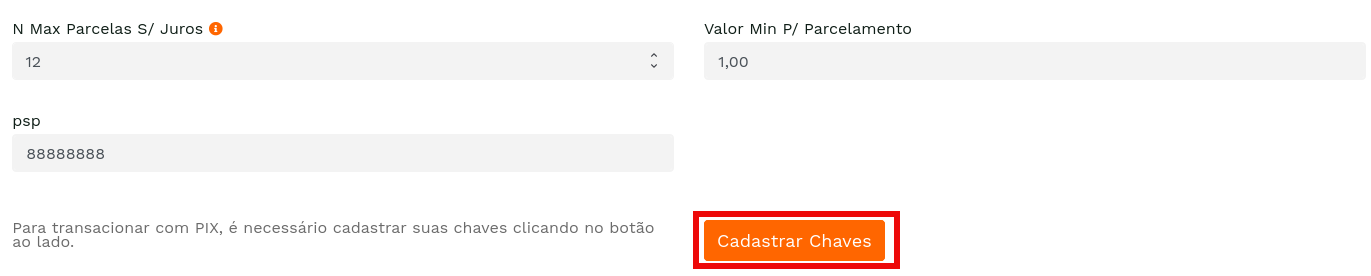 Ao clicar no botão "Cadastrar Chaves", será exigido o código de autenticação em duas etapas para prosseguir com a operação. Caso esse método de autenticação não esteja habilitado, será exibida na tela instruções sobre qual procedimento deve ser tomado para continuar.
Ao clicar no botão "Cadastrar Chaves", será exigido o código de autenticação em duas etapas para prosseguir com a operação. Caso esse método de autenticação não esteja habilitado, será exibida na tela instruções sobre qual procedimento deve ser tomado para continuar.
Para mais informações sobre a autenticação em duas etapas e como habilitá-la para realizar cadastro de chaves PIX, clique aqui -no-filter.
Concluída a autenticação anterior, o usuário será redirecionado para uma tela contendo informações da loja e uma listagem de PSPs:
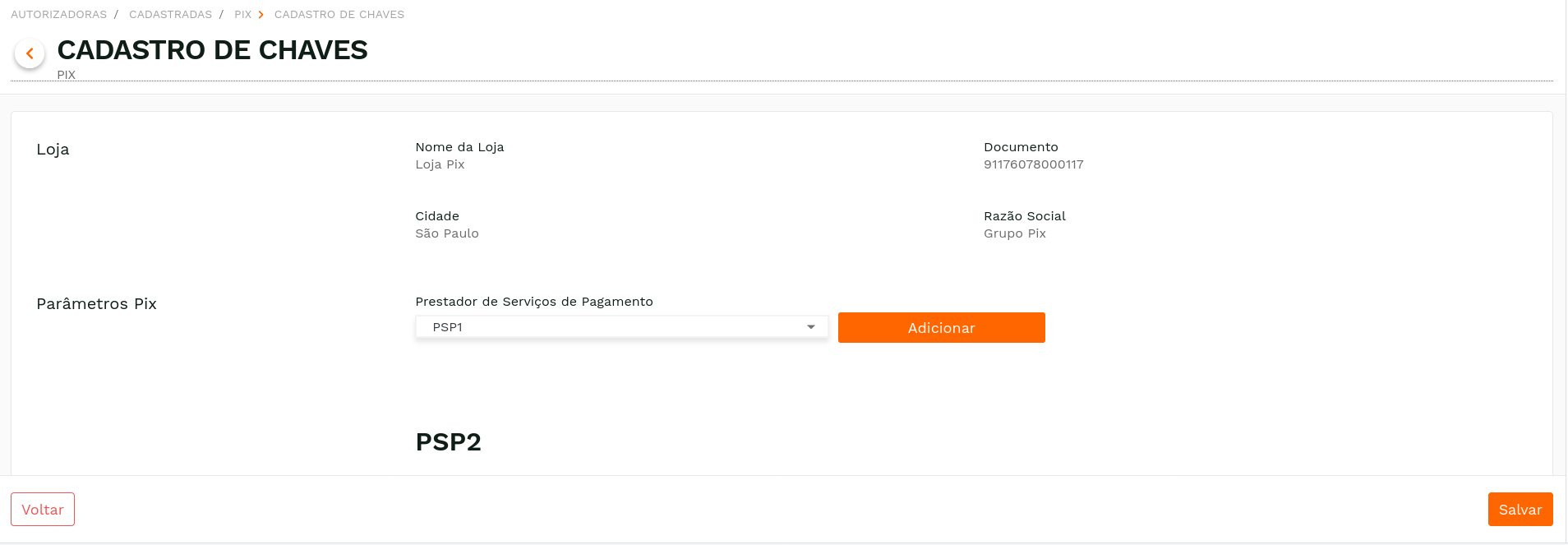
Selecione o PSP (prestador de serviços de pagamento) que deseja utilizar e clique em "Adicionar", e preencha as informações referente a chave Pix com a credencial e clique em "Salvar".
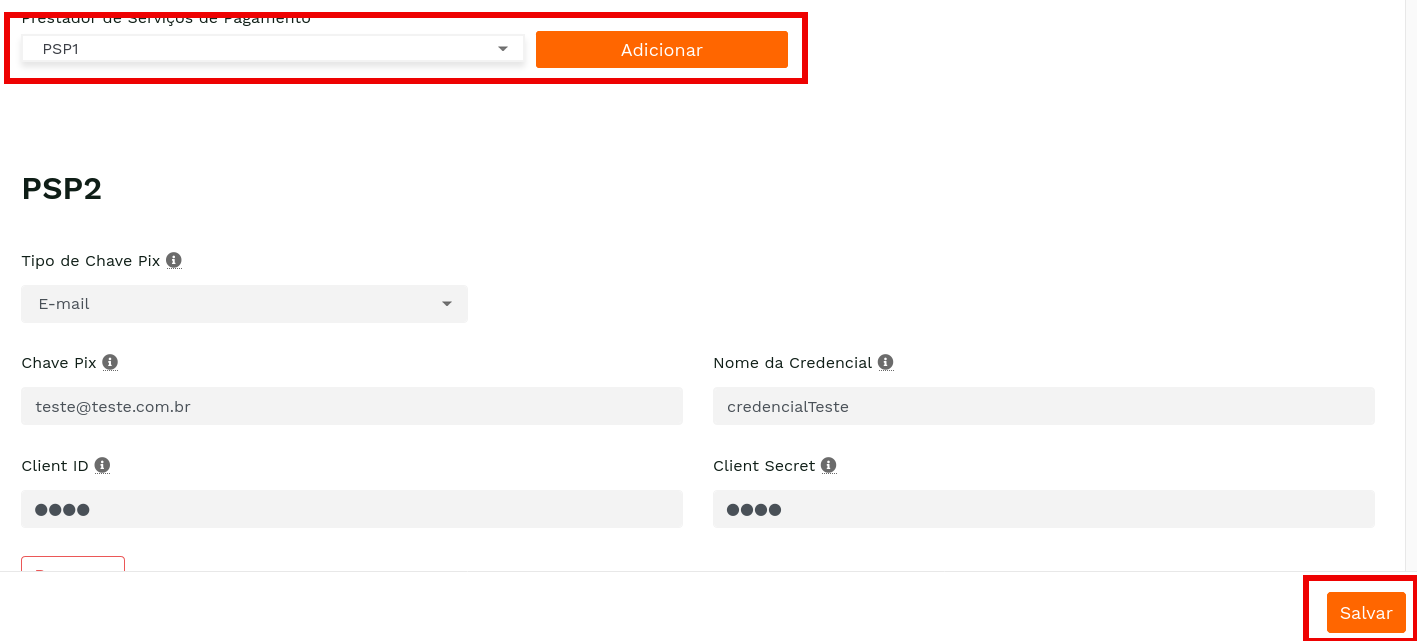
Alguns PSPs solicita o CNPJ com credencial habilita para transacionar, incluir o CNPJ e clique em "Confirmar".
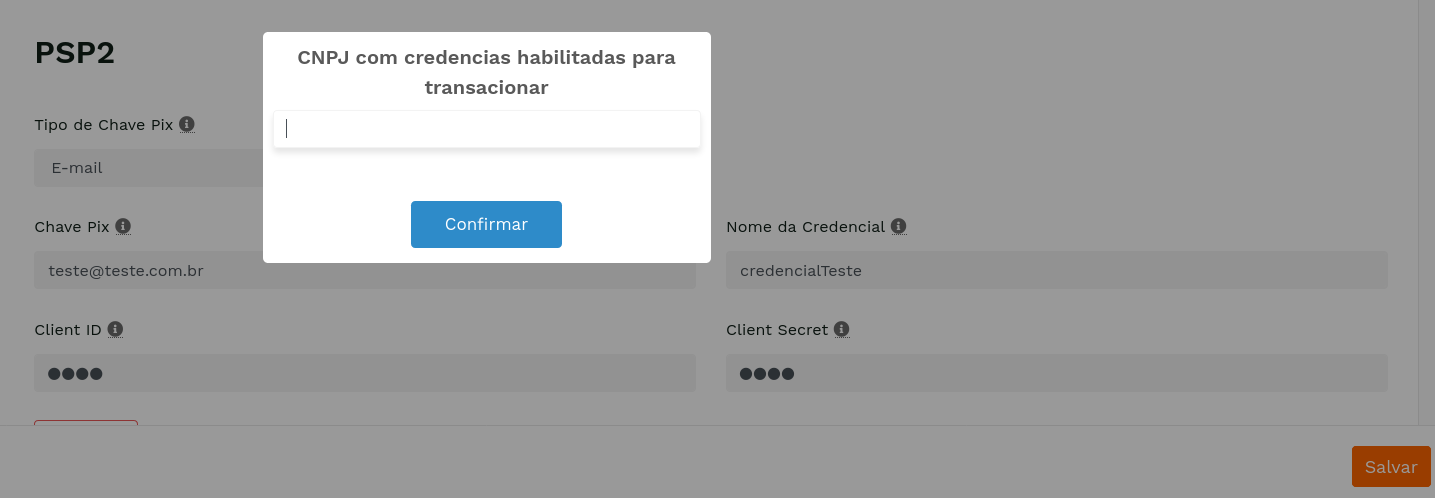
Caso deseja alterar as informações da credencial, clique em "Editar credencial".
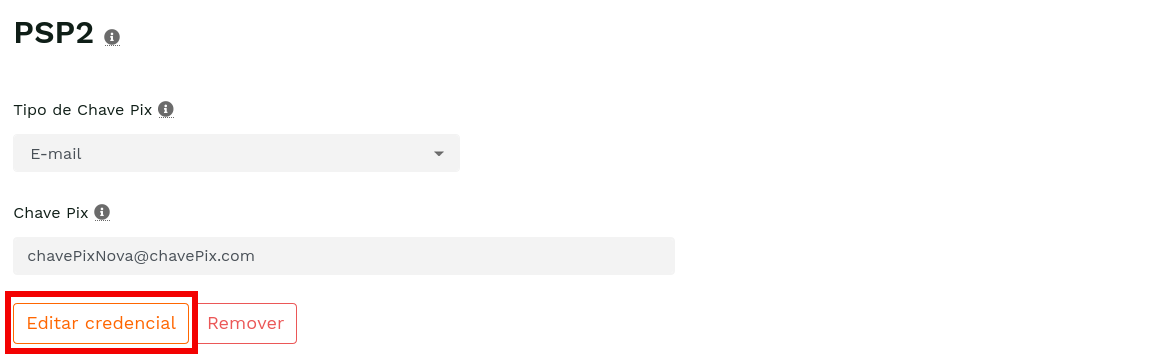
Após clicar em "Editar credencial" será exibido os campos referente a credencial, conforme abaixo.
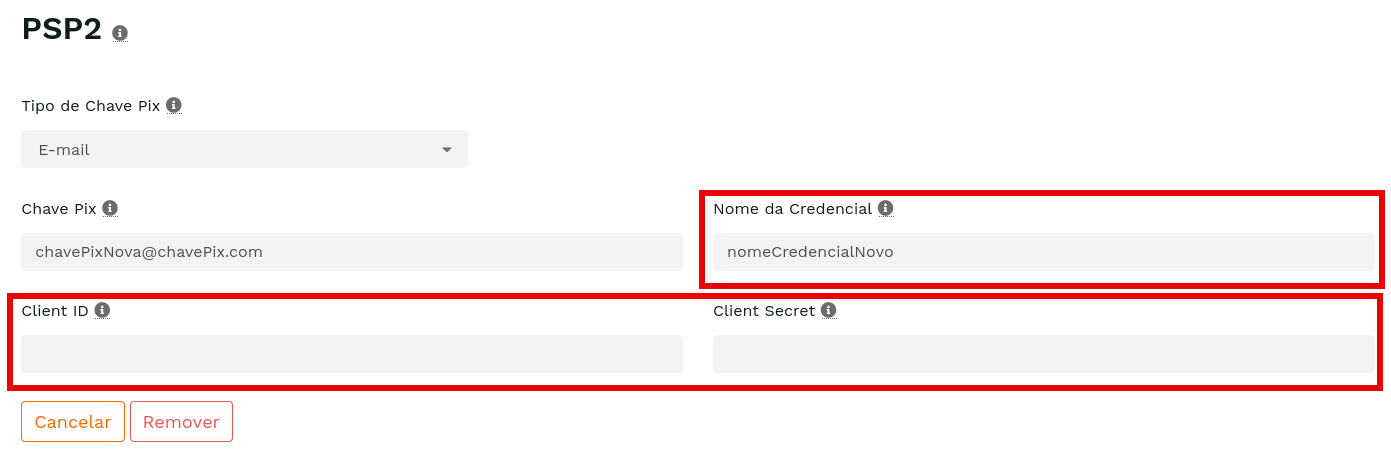
Caso não queira realizar alterações referente a credencial, clicar em "Cancelar", assim não será alterado a credencial.
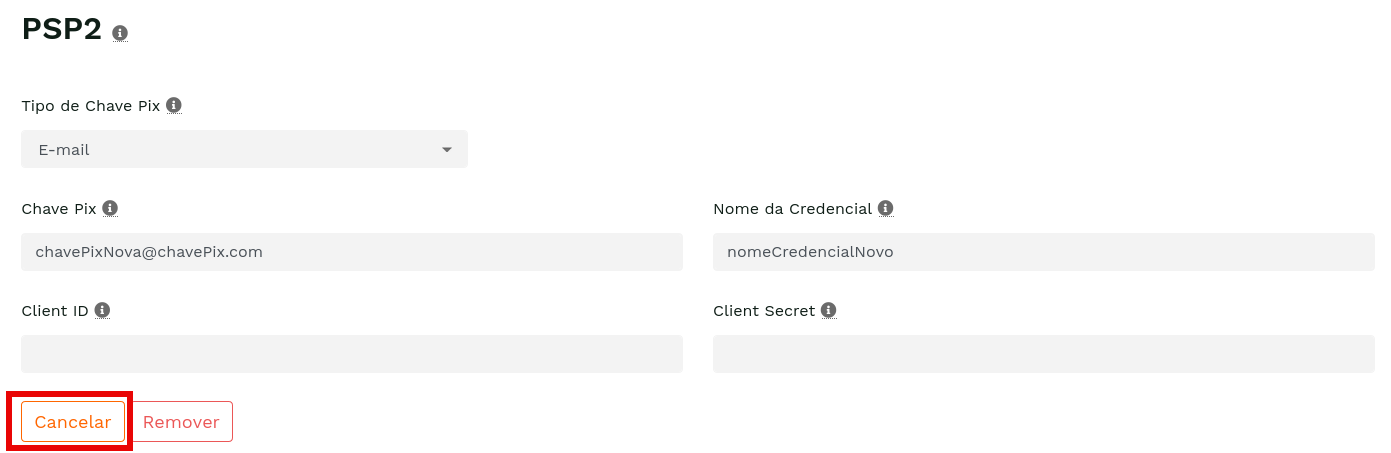
Se quiser apagar uma chave Pix cadastrada, clicar em "Remover".
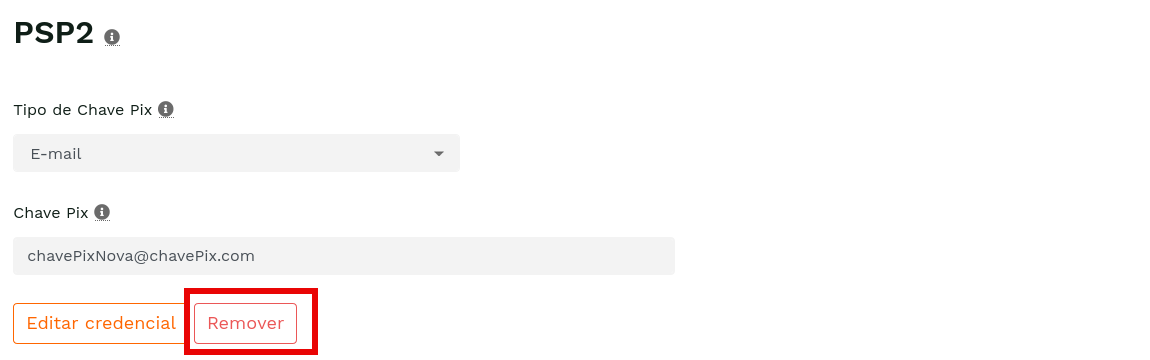
Após realizar todas as alterações desejadas, clique em "Salvar".